تبحث عن كيفية قم بإلغاء تثبيت كروس أوفر ماك هل تريد تشغيل تطبيقات مثل Internet Explorer أو أي تطبيقات وألعاب أخرى تعتمد على Win32 API إذا كنت من هواة الألعاب، دون الحاجة إلى تثبيت Windows أو المرور بترخيصه، كما هو مطلوب بواسطة برامج المحاكاة الافتراضية مثل VMware Fusion أو Parallels.
يشغل هذا التطبيق ما بين 1.5 إلى 3.5 جيجابايت من مساحة الذاكرة في المتوسط. إذا كنت تعاني من نقص المساحة، فمن الأفضل أن تقوم بتثبيته على جهازك. حذف التطبيقات غير الضرورية من جهاز Mac الخاص بك. سوف نظهر لك كيفية إلغاء تثبيت كروس أوفر على ماك أدناه.
المحتويات: الجزء 1. أين يقع CrossOver على نظام التشغيل Mac؟ الجزء 2. كيف أقوم بإلغاء تثبيت CrossOver على جهاز Mac يدويًا؟الجزء 3. ما هي أفضل أداة لإزالة الكروس أوفر؟الجزء 4. استنتاج
الجزء 1. أين يقع CrossOver على نظام التشغيل Mac؟
على أجهزة Mac، يوجد CrossOver عادةً في مجلد التطبيقات. إليك المكان الذي يمكنك العثور فيه على CrossOver والملفات المرتبطة به:
1. تطبيق CrossOver: يتم تثبيت تطبيق CrossOver الرئيسي عادةً في مجلد التطبيقات. يمكنك الوصول إليه من خلال فتح Finder والانتقال إلى التطبيقات والبحث عن CrossOver.
2. زجاجات CrossOver (بيئات Windows): يستخدم CrossOver "زجاجات" لتشغيل تطبيقات Windows المختلفة. يتم تخزين هذه الزجاجات في مجلد مخفي:
- افتح Finder واضغط على Command + Shift + G لفتح خيار "الانتقال إلى المجلد".
- اكتب ~/Library/Application Support/CrossOver ثم اضغط على Go.
- ستجد هنا مجلد Bottles، الذي يحتوي على بيئات Windows للتطبيقات المثبتة لديك.
- ~/المكتبة/التفضيلات/com.codeweavers.CrossOver.plist
- ~/المكتبة/دعم التطبيقات/CrossOver

دعنا ننتقل إلى كيفية إلغاء تثبيت CrossOver على Mac من جهاز الكمبيوتر الخاص بك.
الجزء 2. كيف أقوم بإلغاء تثبيت CrossOver على جهاز Mac يدويًا؟
سنوجهك حول كيفية إزالة تثبيت CrossOver يدويًا من Mac وكذلك إزالة ملفات الخدمة والمكونات الأخرى الخاصة به. عندما نقوم بتشغيل برنامج على نظام التشغيل mac الخاص بنا ، فإن بعضها ينتج ملفات وأدلة خدمة تدعمها وضرورية لكي يعمل بشكل صحيح. يمكن وضع غالبية ملفات الخدمة على جهاز Mac الخاص بك في مجلدات المكتبة السرية بجهاز الكمبيوتر الخاص بك. إذا لم تعد بحاجة إلى CrossOver وترغب في حذف CrossOver من Mac بالكامل ، فاتبع الخطوات أدناه:
- فتح مكتشف → حدد انتقال على شريط الأدوات → اضغط خيار مفتاح لبضع ثوان ← انقر فوق المكتبة المجلد الذي سيظهر في القائمة المنسدلة.
- بعد ذلك ، حدد جميع ملفات الخدمة المتعلقة بـ CrossOver ثم احذفها.
اتبع هذه الخطوات لإلغاء تثبيت ملفات دعم CrossOver:
- اذهب الى دعم تطبيق المجلد داخل مجلد المكتبة ، وابحث عن مجلد CrossOver ، وانقله إلى سلة المهملات.
- تابع في مجلد المكتبة ، وانتقل إلى تفضيلات وإزالة جميع الملفات التي تبدأ بـ
com.codeweavers.CrossOver - ننظر في مخابئ مجلد. مسح ال
com.codeweavers.CrossOverمجلد من هناك أيضًا. - تحديد موقع سجلات مجلد. هناك ، ابحث عن
com.codeweavers.CrossOverالمجلد وحذفه.
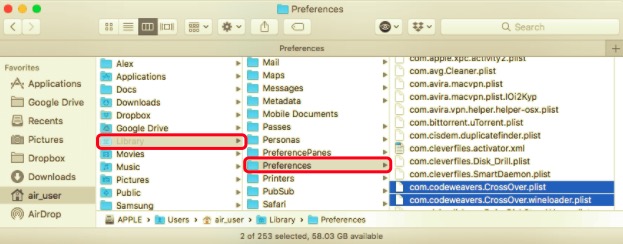
أخيرًا ، قم بإفراغ سلة المهملات لإلغاء تثبيت CrossOver Mac بالكامل. سيؤدي إفراغ سلة المهملات أيضًا إلى حذف جميع الملفات الأخرى الموجودة داخلها. لا تنسَ استعادة الملفات التي لا تريد حذفها نهائيًا عن طريق النقر بزر الماوس الأيمن فوق الملف وتحديد خيار "إرجاع".
الجزء 3. ما هي أفضل أداة لإزالة الكروس أوفر؟
من المستحسن استخدام برنامج إلغاء تثبيت تابع لجهة خارجية وتلقائي لتجنب أي أخطاء أو صعوبات قد تنشأ بسبب عملية إلغاء تثبيت خاطئة مثل حذف الملفات أو الدلائل التي قد تكون أو لا تكون جزءًا من CrossOver. لذلك سنعرض لك أفضل أداة لإزالة CrossOver لإلغاء تثبيت CrossOver على Mac.
لهذا، PowerMyMac يوصى بشدة باستخدام هذا البرنامج لأنه مصمم لتسهيل عمليات إلغاء التثبيت هذه قدر الإمكان. فهو يحذف التطبيق وجميع الملفات المرتبطة به ببضع نقرات فقط.
قم بإزالة أي أجزاء متعلقة بـ CrossOver بأمان وحل مشاكلك في غضون دقيقة:
- يمكنك البدء بمسح جميع التطبيقات التي تم تثبيتها بالفعل على جهاز Mac الخاص بك عن طريق تحديد إلغاء تثبيت التطبيق وثم SCAN.
- عند اكتمال عملية المسح، ستظهر قائمة بجميع البرامج على الجانب الأيمن من شاشة إلغاء التثبيت.
- للعثور سريعًا على البرنامج الذي تريد حذفه من القائمة ، اكتب اسمه في مربع البحث الموجود في الزاوية اليمنى العليا.
- عند تحديد CrossOver من القائمة ، ستظهر الملفات المرتبطة به. ما عليك سوى اختيار رمز CrossOver والنقر فوق الزر "كلين"لإلغاء تثبيت التطبيق بالإضافة إلى البيانات المرتبطة به.
- نافذة منبثقة بعنوان "اكتمل التنظيف"عدد الملفات التي تم مسحها ومقدار المساحة المتوفرة على محرك الأقراص الثابتة لديك.

الجزء 4. استنتاج
أنت الآن تعرف الحيلة: لا تشغل البرامج مساحة على جهاز Mac فحسب ، بل تشغل أيضًا العديد من ملفات الخدمة. إذا كنت ترغب في إلغاء تثبيت CrossOver على جهاز Mac تمامًا ، فأنت بحاجة إلى حذف جميع الملفات المرتبطة به. يمكنك القيام بذلك يدويًا وإضاعة وقتك الثمين في القيام بذلك.
عندما تقوم بإلغاء تثبيت البرامج ، فإنه يتتبع أيضًا أي ملفات أو أدلة مخفية متبقية. قد يكون من المغري القيام بذلك يدويًا ، لكنك تخاطر بإتلاف جهاز كمبيوتر Mac إذا كنت لا تعرف ما تفعله. لن يكون هناك أي بقايا طعام. كما يأتي مزودًا بالعديد من الأدوات لتحسين أداء أجهزة الكمبيوتر المحمولة والمكتبية من Apple. قم بزيارة الموقع الرسمي لـ iMyMac اليوم لاكتشاف المزيد حول PowerMyMac.



